你是否也有“ iPhone無法連接iTunes”類似的煩惱呢?無論您是要恢復數據還是與iTunes同步,首先要做的是將iPhone與iTunes連接。但是,某些用戶可能會收到這樣一條消息:iTunes無法連接到此iPhone,發生未知錯誤(0xE8000065)。如果是這樣,除非您知道如何解決iPhone無法連接iTunes的問題,否則您也無能為力。別擔心,本文將教會您8種有效方法解決iTunes無法連接到此iPhone的問題。其中,我們最為推薦Tenorshare ReiBoot專業工具,操作簡單數據不洩露,在家就可以輕鬆修復。
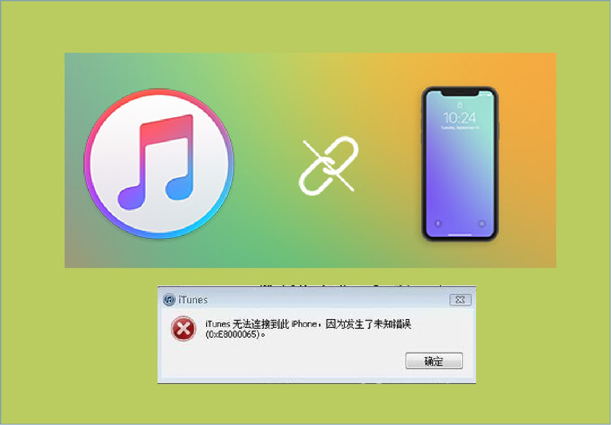
第一部分:常見的iTunes錯誤代碼0xE
如果您的iTunes無法連接到iPhone,您可能會在信息通知看到未知的0xE錯誤提醒。常見的錯誤代碼包括:0xE800003,0xE800002D,0xE8000012,0xE8000015和0xE8000065。 無論您收到哪個錯誤,都可以按照以下的步驟去進行操作。
第二部分:如何修復iTunes無法連接到此iPhone ?
在修復iTunes無法連接到此iPhone 之前,請完成以下的3項檢查以確保你在修復的過程中不會有系統錯誤:
1.請確保修復iTunes的過程中擁有穩定的網路環境,以避免在修復到一半或接近完成的過程中斷線,否則會導致您花費更多的時間去等待修復過程。
2.檢查 iTunes 和 iOS 是否正在運行的是最新版本,以下是檢查的步驟:
第一步,請打開 應用商店 然後選擇 更新 左側欄中的部分。
第二步,在設定中,选择“一般”,再到 “軟體更新”,然後查看現在你iPhone的版本是否是最新的。如果軟體更新的頁面有任何需要更新的事項,請點擊下載並安裝。
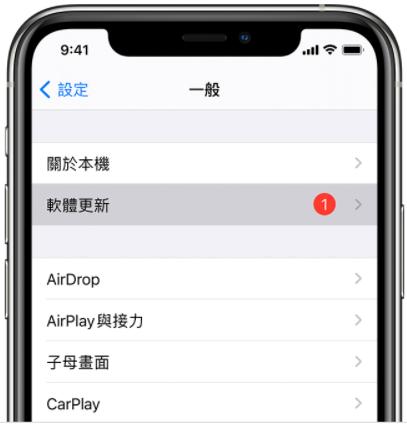
3.您需要保證您的iPhone裝置有足夠的記憶體空間,以避免在修復過程中因記憶體空間不足導致修復失敗。
當你完成了以上的三大檢查後,接下來是修復iTunes無法連接到iPhone問題的主要方法:
招式1:重新啟動設備
重啟設備這一招通常是最普遍的方法。首先把您的iPhone關機,再重新啟動它。根據不同iPhone型號參照不同的重啟方法,步骤如下:
iPhone X、11、12、13及最新機型iPhone 14:先持續按住音量按鈕和開關按鈕,直到出現關機滑塊。拖移這個滑塊,然後等待30秒以便让設備關機。如果設備死機或沒有反應,請將設備重新開機,請按住右側的開關按鈕,直到看到Apple標誌。
iPhone SE(第2代)、8、7 或 6:先持續按住側邊按鈕,直到出現關機滑塊。拖移這個滑塊,然後等待30秒以便让設備關機。如果設備死機或沒有反應,請將設備重新開機,請按住右側的開關按鈕,直到看到Apple標誌。
iPhone SE(第1代)、5 或更早機型:先按住頂部按鈕,直到出現關機滑塊。拖移這個滑塊,然後等待30秒以便让設備關機。如果設備死機或沒有反應,請將設備重新開機,請按住右側的開關按鈕,直到看到Apple標誌。
招式2:使用Apple 原廠USB 電纜
請務必使用iPhone 或iPad 附帶的原廠 USB 連接線。使用協力廠商或非官方的USB 電纜線可能會導致相容性問題,因為蘋果公司原廠所使用的 USB 零件是他們自己研發的,而不是從其他方購買的,若使用非官方的 USB 將會間接影響設備的相容性。
此外,為了檢查目前您所使用的USB 電纜是否正常工作,你可以使用其他Apple 原廠USB 電纜來排除USB 電纜問題。你也可以嘗試在您的電腦上使用其他 USB 插口,因為有時這些插口可能會停止正常運作,從而發生連接不到 iPhone 的問題。

招式3:使用Tenorshare Reiboot修復iTunes無法連接到此iPhone【最推薦】
為了幫助大家擺脫iTunes無法連接到此iPhone的問題,我們誠摯地推薦一款專業iOS系統修復軟體-Tenorshare ReiBoot,它的操作非常簡單,根據指示簡單幾下點擊操作就可以輕鬆解決iTunes無法連接到此iPhone 的問題。
Tenorshare ReiBoot 具有以下的優勢:
- 支持 iPhone/ iPad 一鍵進入和退出 DFU 模式
- 在標準模式下修復,不會遺失你的數據資料
- 不僅可以修復iTunes無法連接到此iPhone錯誤,還可以修復其他與iTunes相關的未知錯誤
- 支援所有 iOS 系統版本和設備,包括最新的iOS 16/ iPad OS 16 ,iPhone 14/ 13系列
如何使用 Tenorshare Reiboot去解決iTunes無法連接到此iPhone的問題呢?
在電腦下載Tenorshare ReiBoot後,連接你的手機至電腦,然後點擊軟體主介面的「開始」。

-
點選「標準修復」,並仔細閱讀該設備修復前的注意事項。
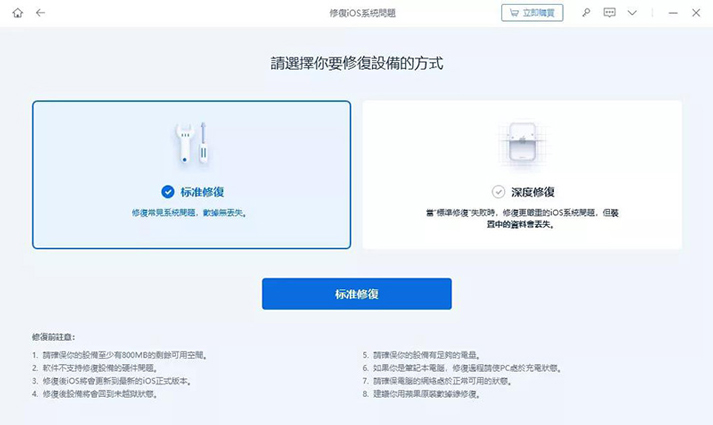
-
再選擇儲存路徑,並下載與 iPhone 對應的固件包(軟體會自動匹配)。

-
下載完畢後,请點擊「開始標準修復」,並耐心等待軟體為您的iPhone解決iTunes無法連接到iPhone的问题。

-
等待一段時間後,你會看到以下畫面。點擊「完成」就可以正常使用手機了!保證無資料丟失喔!

招式4:使用與iTunes 相容的作業系統
iTunes 無法識別或連接iPhone可能是您的設備與作業系統之間相容性的問題。因此,您需要確保你的電腦具有與iTunes 相容的作業系統。不同的設備對 iTunes 的更新版本都擁有不一樣的作業系統。所以,您需要根據已有設備去尋找與您設備相匹配的iTunes最新版本。
招式5:確認「信任這部電腦」提示
這其實是一個人們都很容易忽略的小步驟,但它又是非常必要的步驟!當您將iPhone連接到 Mac 或是 PC 時,您的手機系統可能會詢問您是否要信任這台設備?你必須要選擇“信任”,以允許你的另一個設備可以成功連接你的手機。
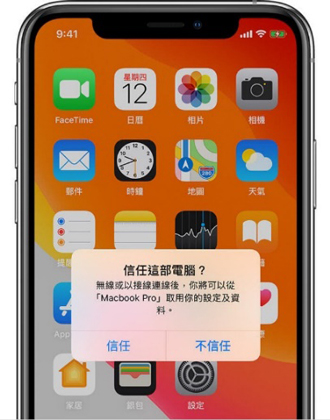
招式6:卸載並重灌iTunes
當您的手機出現「iPhone 無法連接到iTunes」的錯誤通知時,請卸載並重灌iTunes以解決此問題。以下是此方式的詳細步驟:
-
在手機的首頁,點擊設定,找到並選擇iTunes軟體,選擇 “卸載”。
-
重新開關 iPhone ,在 Apps Store 裡重新安裝最新版本的iTunes。
招式7:重置鎖定資料夾
為了確保你的資料不會遺失或是存儲在錯誤的資料夾,你需要去重置鎖定資料夾,以下是操作步驟:
步驟1:在 PC 上的 iTunes 應用程序中,點擊“編輯”,再選擇 “偏好設置”,然後點選“高級”。
步驟2:單擊更改,然後為您的文件選擇一個新位置。
步驟3:從現在開始,您上載的新歌曲和其他項目將存儲在新位置。
招式8:重置iPhone
這顯然會是從你的裝置當中移除全部的個人資料與數據。這裡的資料不只是iTunes裡面的一些音頻,這裡是指電話裡的所有數據,包括你親朋戚友的電話、所有的APPs等。在還原出廠設定之前,請確保將相片、影片、簡訊、聯絡人和其他數據都已經備份到iCloud 雲端硬碟或iTunes。當你完成重置iPhone的步驟後,你可以稍後從iCloud 或iTunes 備份檔還原數據。
由於不同的錯誤碼會有不同的檢測和修復步驟,我們建議你使用一款專業的 iOS 系統修復工具,這有助於你快速有效的解決問題。我們在這篇教學中所推薦的Tenorshare ReiBoot 可以一鍵解決與 iOS 系統相關的 100多種故障。操作簡單,無需任何專業知識,任何人在家就可以透過這款軟體解決 iTunes無法連接到此iPhone的問題!
總結:
以上提供了 8 個有效的解決方案,適用於修復「iTunes無法連接到此iPhone」問題,希望看後對你有所幫助!如果你還在為了這個問題而煩惱,趕緊下載試用Tenorshare ReiBoot 來排除 iOS 系統問題吧~















